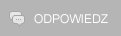Jak wyłączyć nazwy aplikacji w dymkach |
|
|
Portator Redaktor
Liczba postów: 10.980
|
RE: Jak wyłączyć nazwy aplikacji w dymkach
Jest nie możliwe, żeby ten sposób nie działał:
Otwórz rejestr. Następnie wybieramy poszczególne foldery: HKEY_CURRENT_USER\ Software\ Microsoft\ Windows\ CurrentVersio\ Explorer\ Advanced W kolumnie prawej klikamy prawym przyciskiem myszy i z menu wybieramy Nowy>Warość DWORD (32–bitowa), lub ( 64 - bitową ) czyli taką jaki masz system. Nadajemy nazwę EnableBalloonTips i wciskamy enter. Następnie kliknijmy w tą wartość i widzimy Edytowanie wartości DWORD. Wartość przypiszmy 0 (zero) i ok. Po restarcie komputera już nie ujrzymy podpowiedzi w dymkach. Można do nich wrócić zmieniając wczesniej utworzoną wartość na 1 i dymki znów zaczną się pojawiać. ![[Obrazek: 2089620800_1406976151.png]](http://obrazki.elektroda.pl/2089620800_1406976151.png) Windows ❼ Forum 06.11.2011 07:19 |
| Podobne wątki | ||||
| Wątek: | Autor | Odpowiedzi: | Wyświetleń: | Ostatni post |
| Windows media player 12 jak wyłączyć proces wmpnscfg.exe | zpfd | 4 | 2.917 |
01.02.2017 22:18 Ostatni post: zpfd |
| Automatyczne POPRAWNE zamknięcie aplikacji przed wyłaczeniem systemu | oleevier | 0 | 1.547 |
05.03.2016 21:38 Ostatni post: oleevier |
| Jak wyłączyć autostart programów podczas uruchamiania systemu? - poradnik | Mistrzowsky | 0 | 2.733 |
15.02.2016 13:33 Ostatni post: Mistrzowsky |
| menu start nie działa i znikły wszyskie nazwy plików | jaro7130 | 3 | 2.264 |
12.12.2015 21:17 Ostatni post: thermalfake |
| Nie mogę włączyć jakiejkolwiek aplikacji - nie są włączone usługi | Dodek03 | 0 | 2.078 |
26.09.2015 18:11 Ostatni post: Dodek03 |
| windows - błąd aplikacji rozwiazanie problemu win7x64pro | adbej90 | 0 | 1.537 |
21.09.2015 11:27 Ostatni post: adbej90 |
|
« Starszy wątek | Nowszy wątek »
Autor: happypiotr Temat został oceniony na 0 w skali 1-5 gwiazdek. Zebrano 0 głosów. |